Vous avez toujours voulu suivre vos flux RSS préférés dans le client de messagerie Evolution ? Grâce au plugin de lecteur Evolution RSS, c'est possible ! Il ajoute une fonctionnalité RSS que vous pouvez utiliser pour rattraper votre retard sur vos éléments de flux RSS préférés. Voici comment le configurer.

Installation de la messagerie Evolution sur Linux
Le plugin de lecteur Evolution RSS a besoin du client de messagerie Evolution pour fonctionner. Pour cette raison, nous devrons expliquer comment installer le client de messagerie Evolution sur votre ordinateur.
Evolution est disponible pour la plupart des systèmes d'exploitation Linux. Pour démarrer l'installation du client de messagerie Evolution sur votre PC Linux, ouvrez une fenêtre de terminal. Vous pouvez ouvrir une fenêtre de terminal en appuyant sur Ctrl + Alt + T sur le clavier. Ou ouvrez le menu de l'application et recherchez « terminal ».
Une fois la fenêtre du terminal ouverte, suivez les instructions d'installation en ligne de commande décrites ci-dessous qui correspondent au système d'exploitation Linux que vous utilisez actuellement.
Ubuntu
Sur Ubuntu, l'application Evolution peut être facilement installée en utilisant la commande Apt ci-dessous.
sudo apt installer l'évolution
Debian
Si vous utilisez Debian , vous pouvez configurer Evolution sur votre système en utilisant la commande Apt-get ci - dessous.
sudo apt-get install évolution
Arch Linux
Sur Arch Linux , le client de messagerie Evolution est installable via la commande Pacman .
sudo pacman -S évolution
Feutre
Si vous utilisez Fedora Linux , la commande dnf peut être utilisée pour installer l'application Evolution.
sudo dnf installer l'évolution
OuvrirSUSE
Pour faire fonctionner Evolution sur OpenSUSE, utilisez la commande Zypper suivante .
sudo zypper installer l'évolution
Installation du plugin de lecteur RSS Evolution sous Linux
Le client de messagerie Evolution est maintenant installé. Cependant, il ne suffit pas d'installer le client de messagerie, car le plugin Evolution RSS n'est pas fourni. Pour que le plugin Evolution RSS fonctionne, vous devrez configurer le plugin manuellement.
Pour configurer le plugin Evolution RSS sur votre PC Linux, ouvrez une fenêtre de terminal sur le bureau Linux. Vous pouvez lancer une fenêtre de terminal sur le bureau Linux en appuyant sur Ctrl + Alt + T sur le clavier. Ou recherchez « terminal » dans le menu de l'application pour l'ouvrir de cette façon.
Une fois la fenêtre du terminal ouverte et prête à être utilisée, suivez les instructions d'installation ci-dessous qui correspondent à votre système d'exploitation Linux pour installer le plugin Evolution RSS sur votre ordinateur.
Ubuntu
Sur Ubuntu, le plugin Evolution RSS est disponible pour l'installation sur toutes les versions d'Ubuntu à partir du 16.04, jusqu'au 20.10. Pour installer le plugin, utilisez la commande apt install ci-dessous.
sudo apt installer evolution-rss
Debian
Sur Debian Linux, de Debian 9 à Debian 10, 11 et Sid, vous pouvez faire fonctionner le plugin Evolution RSS à partir du référentiel de logiciels « principal ». Pour l'installer, utilisez la commande Apt-get ci - dessous.
sudo apt-get install evolution-rss
Arch Linux
Sur Arch Linux, vous pouvez installer et exécuter le plug-in Evolution RSS sur votre système via le référentiel de logiciels «Community». Pour démarrer l'installation, assurez-vous que "Communauté" est activé. Après cela, utilisez la commande Pacman .
sudo pacman -S évolution-rss
Feutre
Sur Fedora 32, 33 et Fedora Rawhide, le plugin Evolution RSS est disponible pour l'installation. Pour le configurer sur votre ordinateur, utilisez la commande Dnf suivante ci-dessous.
sudo dnf installer evolution-rss
OuvrirSUSE
Sur OpenSUSE, les référentiels de logiciels officiels ne prennent pas en charge le plugin Evolution RSS. Cependant, il est possible d'installer le plugin via un référentiel tiers. Pour le faire fonctionner, rendez-vous sur OpenSUSE Build Service , sélectionnez votre distribution et installez-la.
Comment utiliser le plugin Evolution RSS
Pour utiliser le plugin Evolution RSS, démarrez le client de messagerie Evolution. Une fois qu'il est ouvert, utilisez l'assistant de démarrage pour configurer votre compte de messagerie si vous ne l'avez pas déjà fait. Vous devez avoir configuré votre compte de messagerie dans Evolution pour utiliser ce plugin.
Une fois que vous avez configuré votre compte de messagerie dans l'application de messagerie Evolution, recherchez le menu « Edition » et cliquez dessus avec la souris. Après avoir sélectionné le bouton « Modifier » avec la souris, recherchez l'option « Préférences » et cliquez dessus avec la souris.
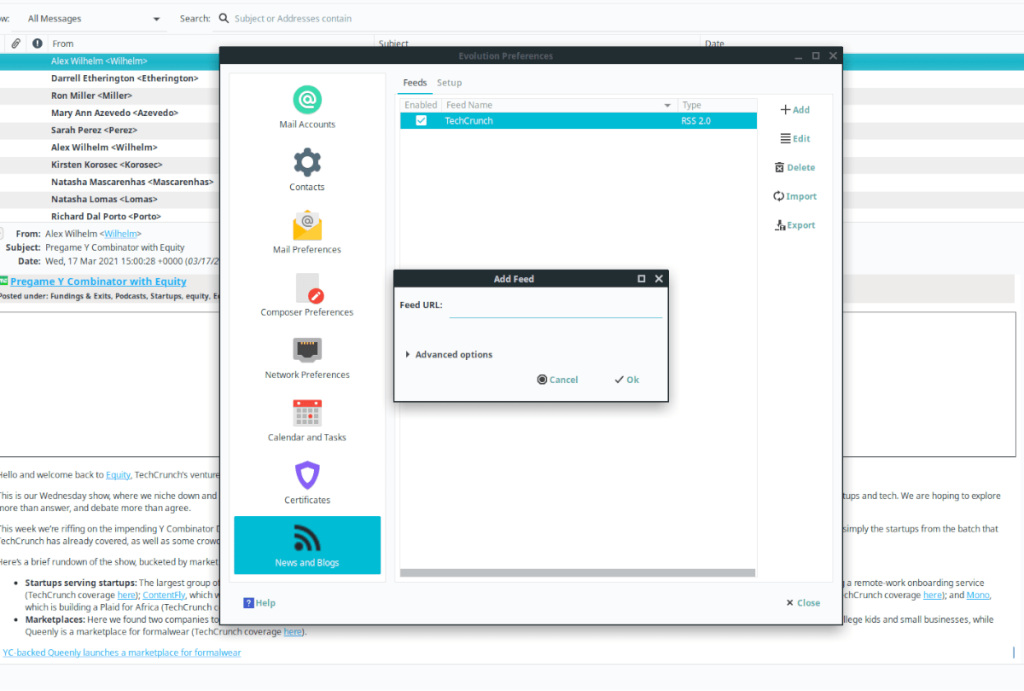
Dans la fenêtre « Préférences », vous avez le choix entre plusieurs options. Regardez tout en bas pour « Nouvelles et blogs » et sélectionnez-le avec la souris. « Actualités et blogs » est la zone de configuration d'Evolution RSS.
Dans « Actualités et blogs », recherchez le bouton « Ajouter » et cliquez dessus pour ajouter un nouveau flux. Répétez ce processus jusqu'à ce que tous les flux soient ajoutés à l'application de messagerie Evolution.

Lorsque vous aurez ajouté tous les flux RSS à Evolution, vous commencerez à voir des éléments RSS apparaître dans la section « Actualités et blogs » de la barre latérale d'Evolution. Pour lire n'importe quel élément RSS, cliquez sur « Nouvelles et blogs », suivi du flux.


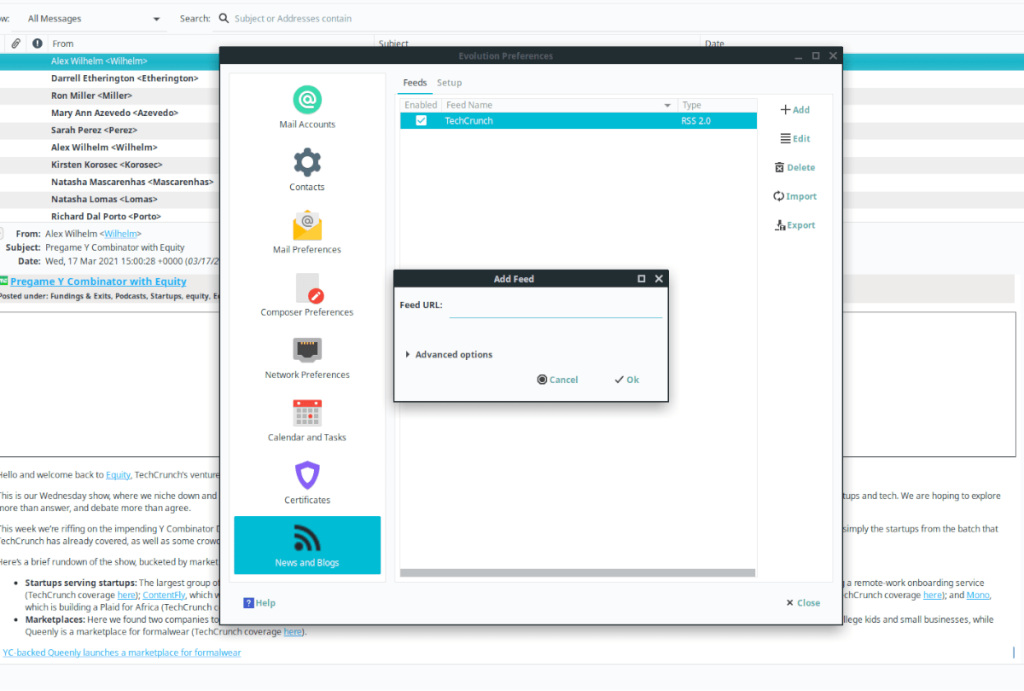



![Téléchargez FlightGear Flight Simulator gratuitement [Amusez-vous] Téléchargez FlightGear Flight Simulator gratuitement [Amusez-vous]](https://tips.webtech360.com/resources8/r252/image-7634-0829093738400.jpg)




